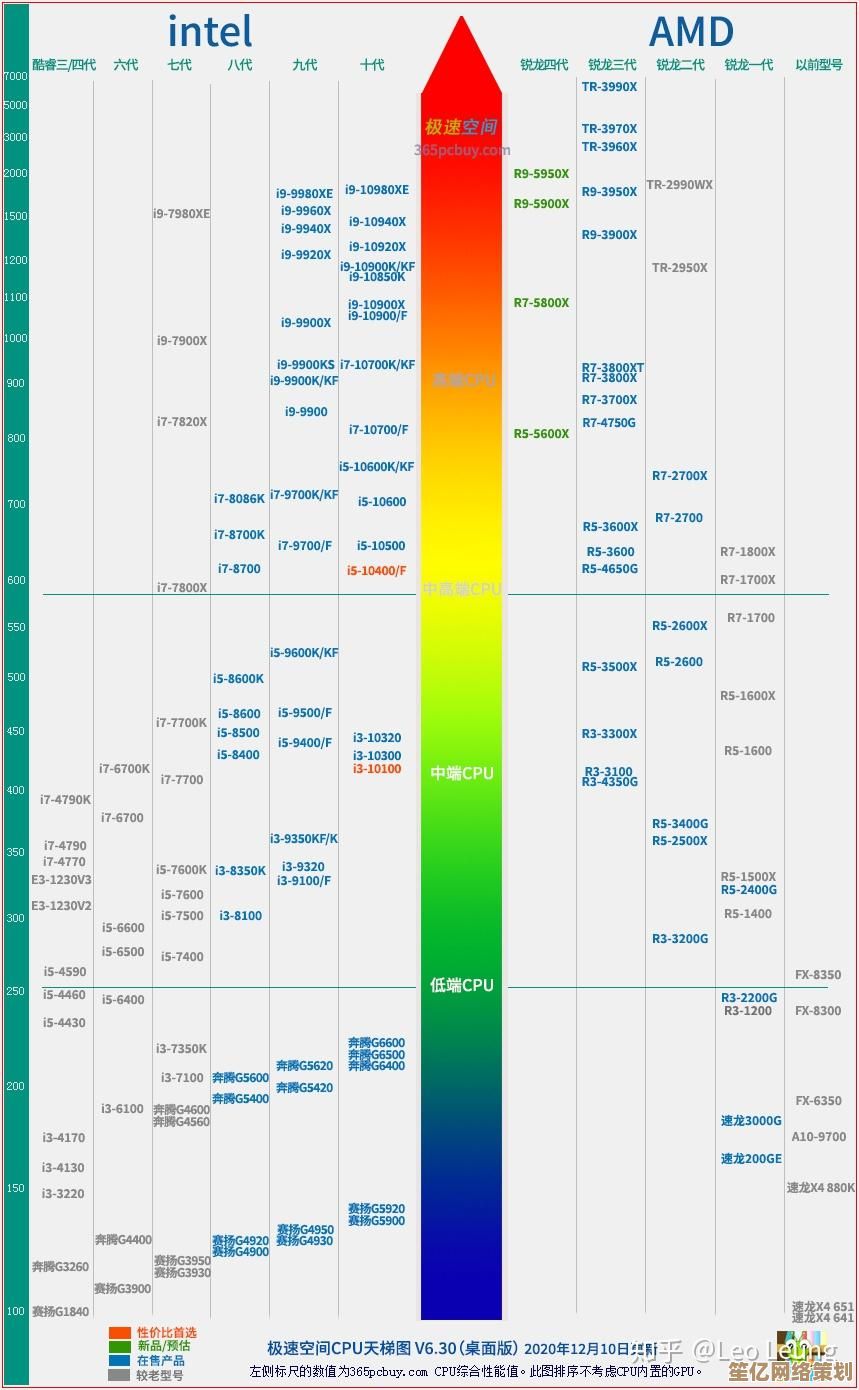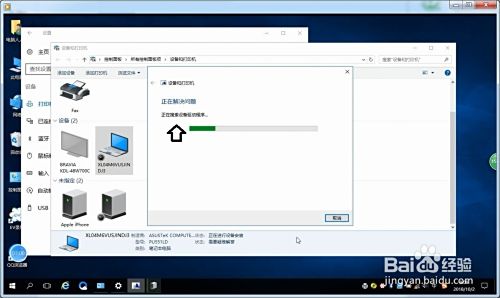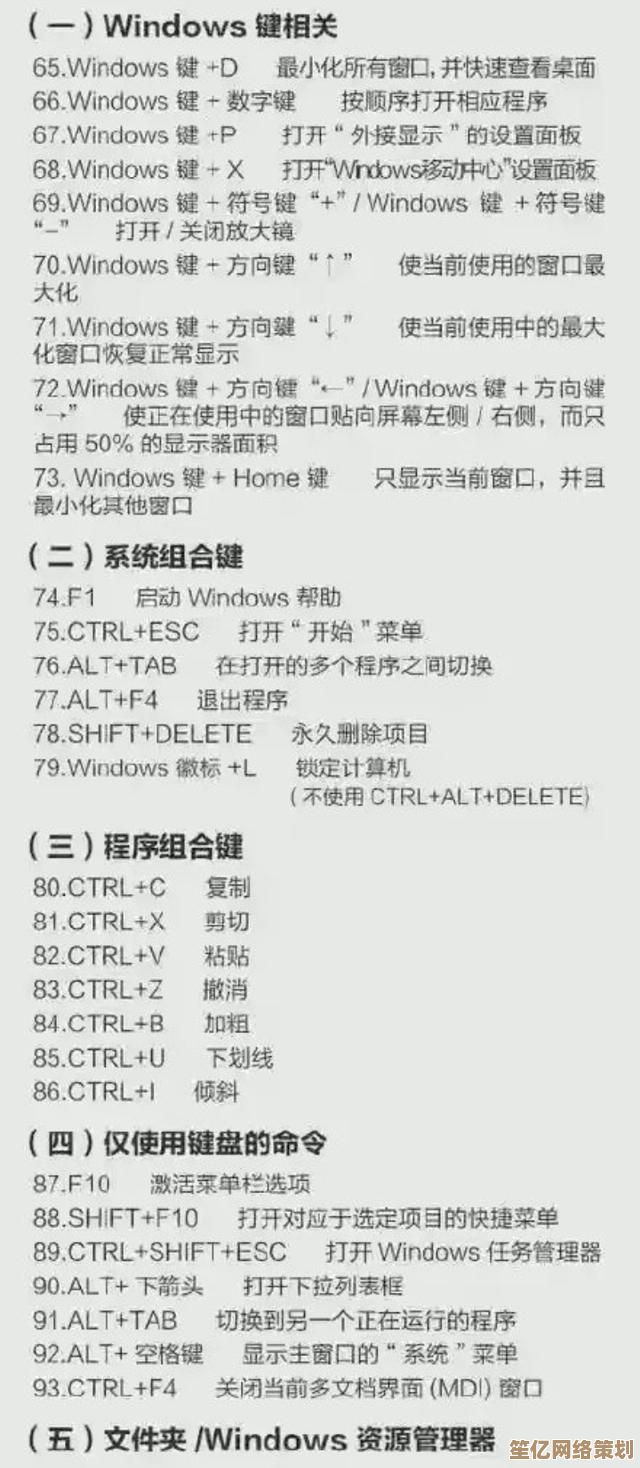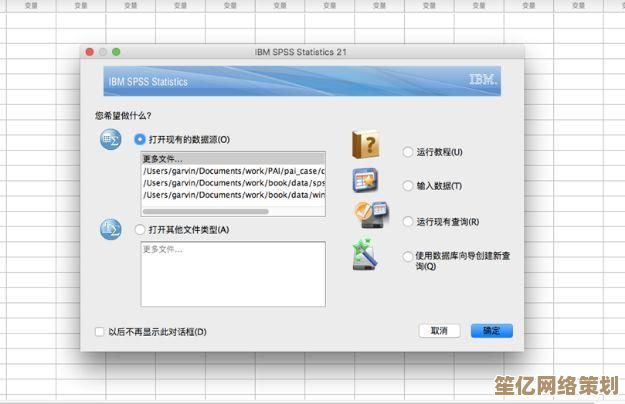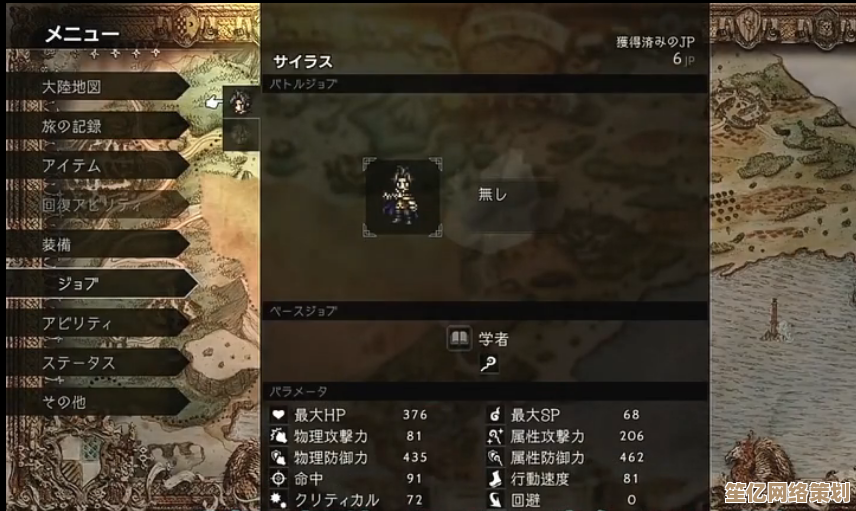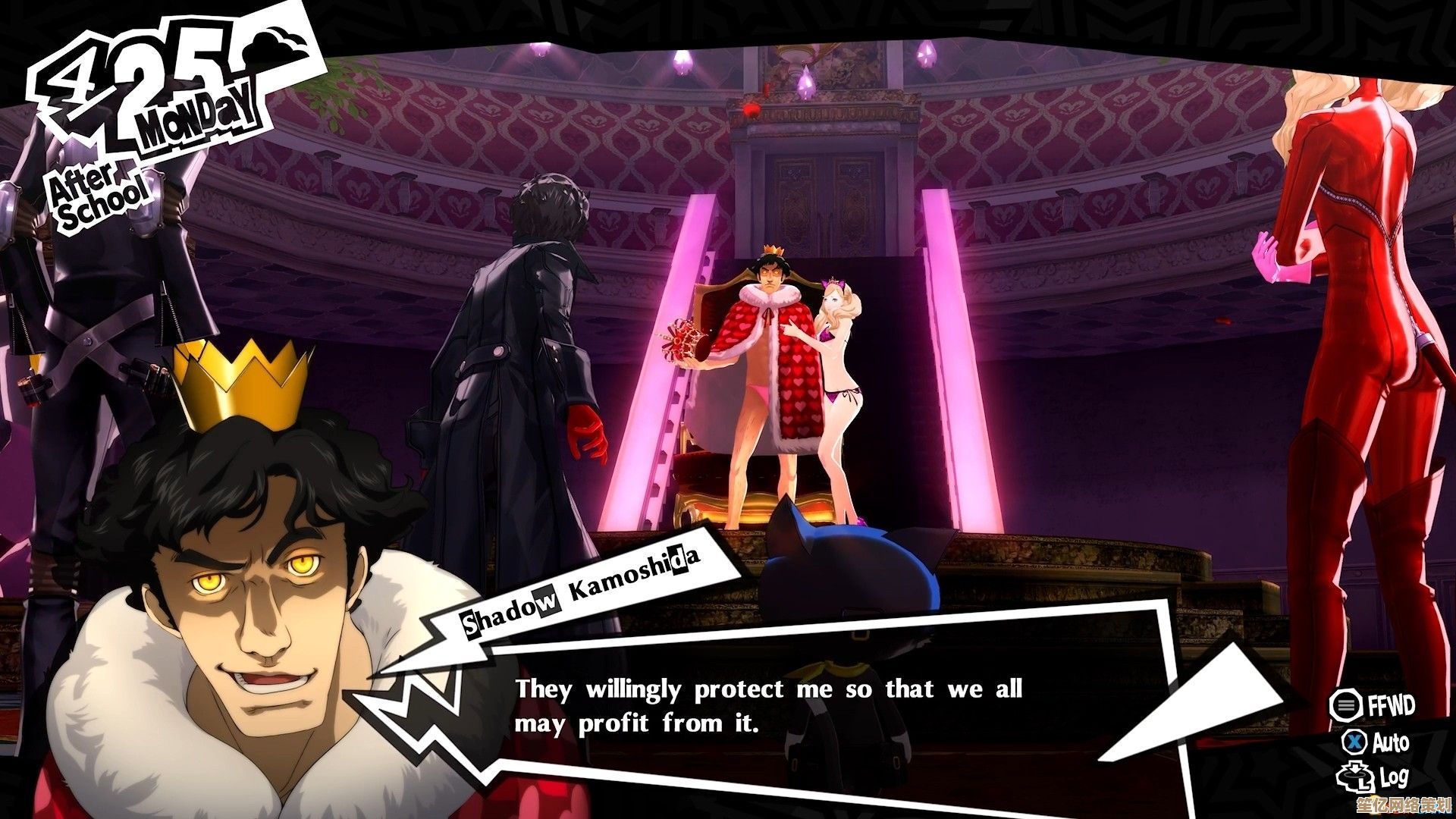华为手机屏幕截图全攻略,快速保存与分享您的画面
- 问答
- 2025-10-06 01:54:24
- 1
📱 华为手机截图全攻略:原来还能这样玩!附我的翻车实录
每次看到朋友用华为手机却只会用电源键+音量下键截图,我都忍不住想——你们真的浪费了这部手机的脑洞啊!作为用过Mate 30到P50的老用户,今天掏心窝子分享些真实使用心得(包括我那个超尴尬的翻车现场😅)
▋ 基础操作反而最容易被忽略 谁说电源键+音量下键是万能解?上次开会想静默截图,结果忘了关声音——“咔嚓”一声全场回头…社死现场+1!后来才发现:指关节双击才是真香选择!🍗 注意要用手关节肉最厚的位置敲,指甲敲到屏碎都没用(别问我怎么知道的)
▋ 局部截图简直是我的偷懒神器 上周旅游想发朋友圈九宫格,但照片总拍不好,突然想起指关节画圈的功能——随便画个歪歪扭扭的圈,居然自动识别成心形!直接拯救了我的废片✨ 画S形还能自动长截图,追剧时截台词对话超方便(《繁花》那段30秒的台词就是这么截下来的)
▋ 隔空手势让我变成朋友眼中的魔术师 吃小龙虾满手油又想截图?手指悬停对着屏幕抓一下就行!虽然成功率大概70%(有时候像傻子一样抓空气😆)但足够让苹果用户目瞪口呆,建议用的时候稍微停顿0.5秒,识别率会高很多~
▋ 我的私藏技巧:滚动截图翻车逆转术 截网页经常遇到截到广告的尴尬?先常规长截图,然后立刻点击滚动界面——可以手动控制截取范围!上次截购物订单就靠这招避开了“猜你喜欢”里的尴尬商品推荐😂
▋ 分享骚操作:截图直接打码太省事了 双指长按屏幕识别文字后——别急着复制!右下角有个截图按钮,自动生成带文字识别的截图,敏感信息直接涂抹打码,上次发身份证复印件给物业,再也不怕信息泄露了👍
最近发现个隐藏彩蛋:对折屏手机展开状态下,双指关节双击还能实现分屏截图!虽然我用到的次数不多,但确实炫技必备啊哈哈哈~
真心觉得华为截图功能像宝藏,每次系统更新都能挖出新玩法,如果你还知道什么冷门技巧,欢迎交流呀!🤝(当然也可能是我还没摸索出来...)

本文由芮以莲于2025-10-06发表在笙亿网络策划,如有疑问,请联系我们。
本文链接:http://waw.haoid.cn/wenda/20638.html